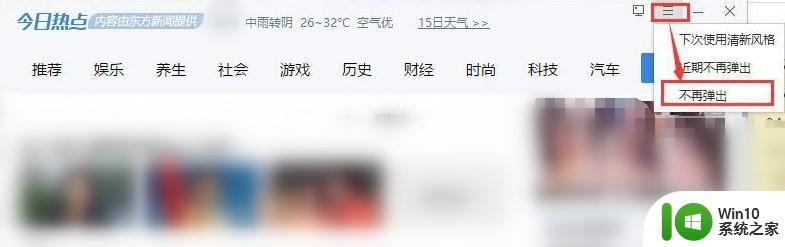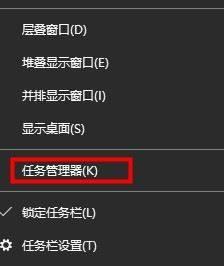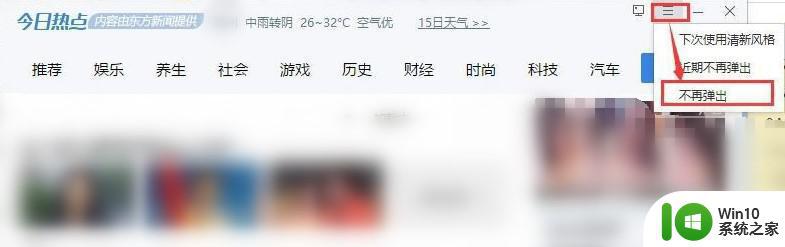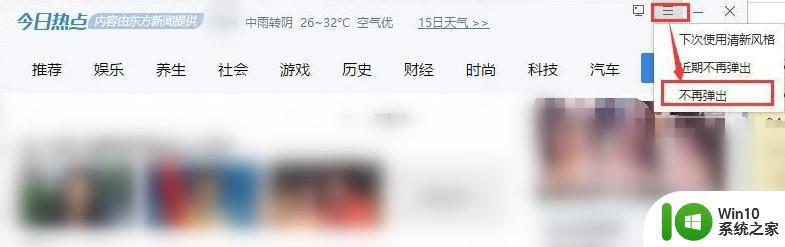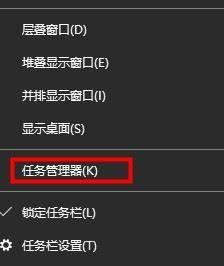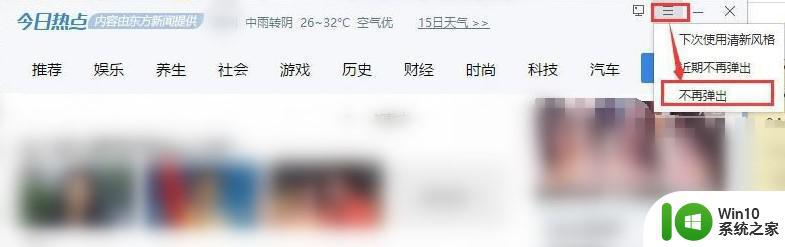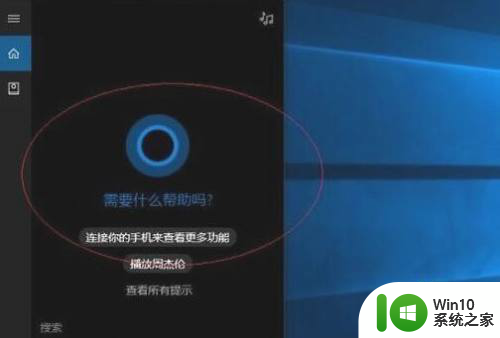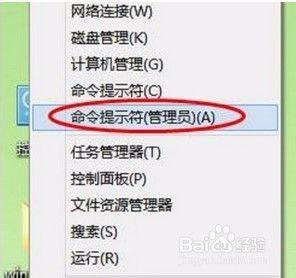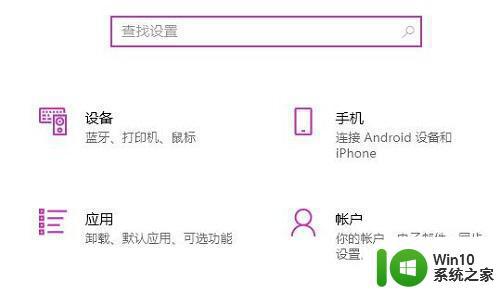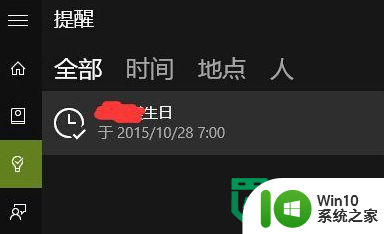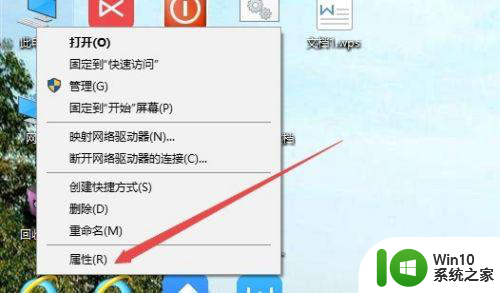今日热点怎么删除win10系统卸载今日热点的方法 win10系统删除今日热点的方法
在日常使用Win10系统的过程中,有些用户可能会感到困扰,因为系统中预装的一些应用程序并不是每个人都需要或者喜欢,比如今日热点就是一个常见的预装应用,而有些用户可能不太喜欢它,甚至想要将其删除。如何才能删除Win10系统中的今日热点呢?接下来我们将介绍一些简单的方法供大家参考。
解决方法:
1、虽然“今日热点”十分流氓,但是也会有人性化的一面,其实在2345“今日热点”弹窗界面出来的时候,我们可以通过点击软件上方的“三”菜单,选择不再弹出,如果下次还会弹出可能是因为你还安装了其它2345相关软件,如果下次还会弹出就再设置几次。
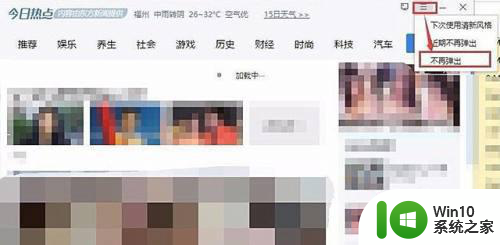
2、彻底删除今日热点的方法:
在今日热点弹窗弹出来之后,我们在键盘上同时按下“Ctrl+Alt+Del”键,调出“任务管理器”,在任务管理器进程找到“今日热点”,我们右键点击“今日热点”选择“打开文件所在的位置”,如下图所示。
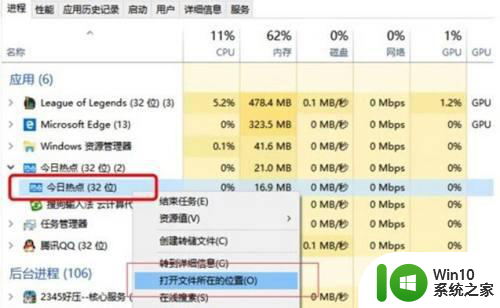
3、找到今日热点的EXE可执行文件进行删除操作即可。
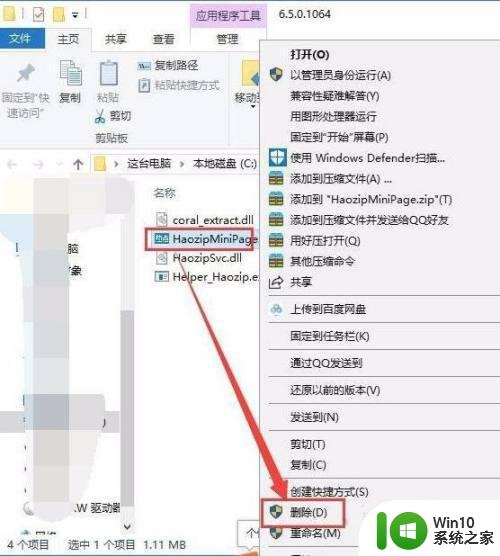
以上就是今日热点怎么删除win10系统卸载今日热点的方法的全部内容,有需要的用户就可以根据小编的步骤进行操作了,希望能够对大家有所帮助。